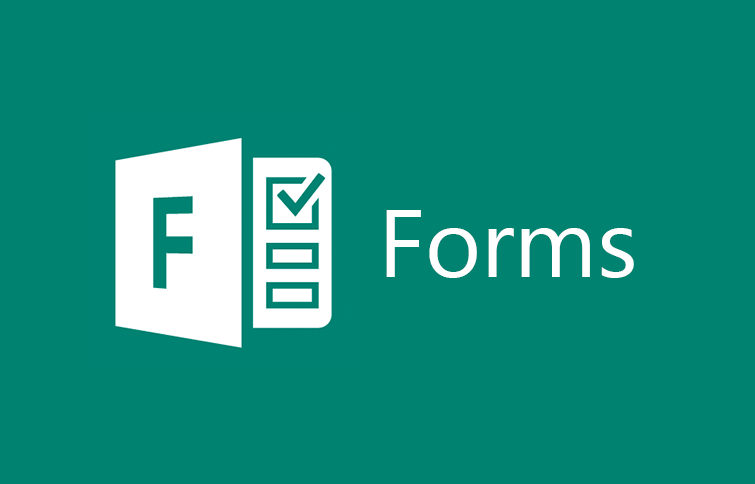Aplikácia Formuláre (Forms) v Office 365 je medzi učiteľmi populárna aplikácia, ktorá im ponúka rôzne možnosti využitia – od prieskumov až po matematické kvízy. Čo nové môžete vo Formulároch nájsť?
Priame vkladanie formulárov do poznámkového zošita OneNote
Do svojich poznámok vo OneNote Online môžete vložiť formulár a to tak, že pôjdeme na kartu Vložiť a vyberieme funkciu Forms.
V pravej časti obrazovky sa vám otvoria nástroje Forms pre OneNote, kde si môžete Vytvoriť nový formulár alebo kvíz a zároveň Vložiť už existujúci formulár.
V existujúcom formulári môžete uroiť aj rýchle zmeny pomocou ikonky Upraviť, alebo pomocou ikonky Vložiť formulár vložíte na konkrétnu stranu v zošite.
Formulár je následne vložený na stránku tak, že študent môže vyplniť svoje odpovede a odoslať formulár.
Vďaka tejto funkcii už študenti nebudú blúdiť a hľadať kam ste im poslali odkaz na formulár, nájdu ho priamo vo svojom zošite.
Prispôsobenie témy formulára vlastnými obrázkami
Po spustení aplikácie formuláre môžeme na karte Motívy nájsť ikonku, ktorá nám ponúka možnosť pridania vlastného obrázka ako pozadia pre váš formulár.
Obrázok pozadia môžete pridať troma spôsobmi:
- vyhľadaním pomocou vstavaného vyhľadávača Bing (a licenciou Creative Commons),
- vložením z vášho úložiska OneDrive,
- nahraním z lokálneho disku počítača.
Dbajte na to, aby ste si vybrali dostatočne veľký obrázok, pretože obrázok bude prispôsobený veľkosti otvoreného okna.
Takto môžete urobiť vaše formuláre viac osobnými a vhodne doplnenými ku akejkoľvek téme formulára.
Samostatná časť pre zdieľané formuláre
Predstavte si situáciu, zadali ste študentom v skupine vytvoriť jeden spoločný formulár, na ktorom budú spolupracovať a majú ho zazdieľať aj vám, aby ste mali prehľad o ich práci. Avšak prídete do aplikácie Formuláre a ten konkrétny zdieľaný formulár neviete medzi tými ostatnými nájsť. Preto prichádza nová, samostatná časť pre zdieľané formuláre s názvom Ostatné formuláre.
Kdežto v časti Vlastné formuláre nájdete iba tie formuláre, ktoré ste vytvorili vy, v časti Ostatné formuláre nájdete iba tie, ktoré s vami niekto zdieľal aj s menom študenta či učiteľa, ktorý formulár vytvoril.
Takto dajte zbohom neporiadku medzi formulármi 🙂
TIP:
Vedeli ste, že vytvorený formulár môžete zdieľaj aj ako šablónu?
Na karte Zdieľať nájdete možnosť Zdieľať ako šablónu a kliknutím na možnosť Získať prepojenie na duplikovanie sa vám vygeneruje odkaz, ktorý môžete poslať žiakom a na základe takto vytvorenej šablóny môžu formulár buď upraviť, alebo dať priamo zdieľať. Túto funkciu môžete efektívne využiť aj v prípade, že chcete, aby učitelia vašej školy využívali jednu šablónu formulárov, pre vytváranie dotazníkov či kvízov pre širokú verejnosť.